
Gif editado en Canva.

¡Hola a todas las personas que me leen! Yo soy laura QCh, y en esta ocasión quiero mostrarles o enseñarles: cómo hacer esta imagen que les muestro acá, desde la aplicación para móviles, PicsArt.
Si te interesa saber como la hice, pues quédate, porque hoy te lo voy a contar.

Si no tienes la app, primeramente te vas a ir a la Play Store a descargarla. Aquí te dejo el link.
Ya dentro de la app, iremos a la carpeta donde tenemos la imagen que deseamos editar (procuremos que está fotografia haya sido tomada con un fondo uniforme y unicolor, quedará más linda la foto y no facilitará el trabajo).

Luego que tenemos nuestra fotito, el siguiente paso es ubicarnos en la casilla de Stickers, y textear en la barrita del buscador 'periodico'. Nos saldrán un montón de opciones, y ustedes pueden elegir la que más les guste, ya que básicamente es el mismo procedimiento. En mi caso elegí este sticker, y lo duplique para rellenar toda la fotografía.
Hecho esto, vamos a la parte más importante.
Bien, seleccionado el primer sticker iremos a la opción de mezcla y seleccionaremos 'multiplicar'. Tienes varias opciones y puedes elegir la que quieras, pero con este stickers, según yo, se ve mejor la mezcla en 'multiplicar'.
Luego iremos al símbolo de borrador y en selección automática, encasillaremos 'persona' y por último 'invertir'.
Así es como logramos que el sticker se vea en la pared, pero no sobre nosotros.
Este mismo proceso lo repetiremos con los stickers restantes.
Al terminar todo, seleccionaremos la palomita de listo. Puedes dejarlo así, pero a mí se me antojo agregarle un sticker más para no ver tan vacío el asunto.
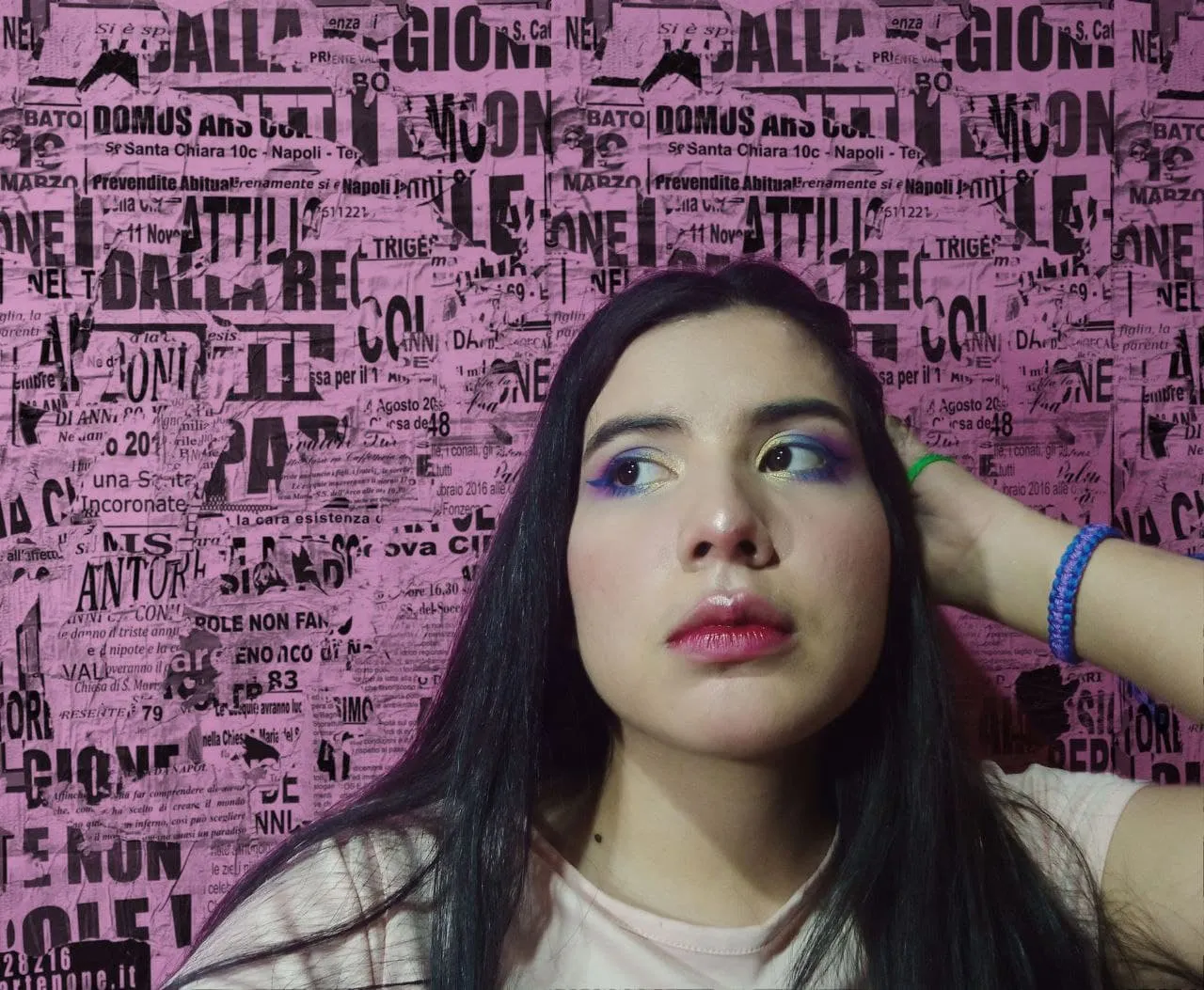
Volviendo a la casilla de Stickers textee 'letras de periodico', y me salieron muchas opciones, pero la frase 'Girls in red?' fue la que más llamo mi atención, y la que utilice.
Por último, aplique el efecto 'zoom focal', ubicado en los efectos 'borroso'.
Para mí la foto estaba lista a este punto, pero le puse algunos efectos después para que vean, como pueden seguir editando, si les gustase maniobrar más con los efectos.
Yo espero les haya gustado. Eso es todo por hoy, y si quieres saber hacer alguna otra foto mía que hayas visto, déjamelo en los comentarios.
¡Saludos y se les quiere!
La música usada en el vídeo no me pertenece. Su respectiva fuente la dejaré aquí

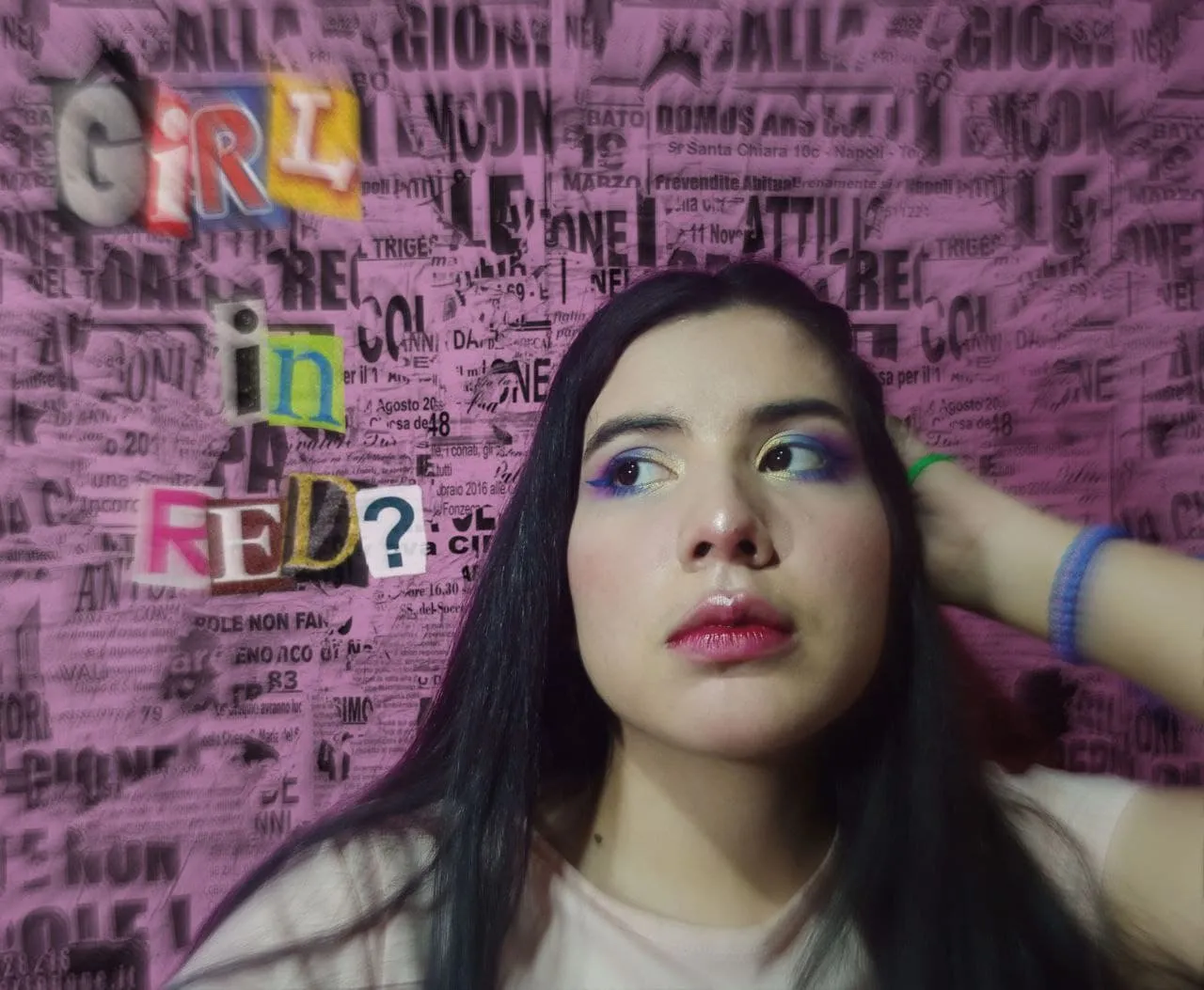

¡Se despide Laura QCh! / Laura QCh says goodbye!




Si quieres saber más de mi, aquí te dejo mis redes sociales.
▶️ 3Speak







